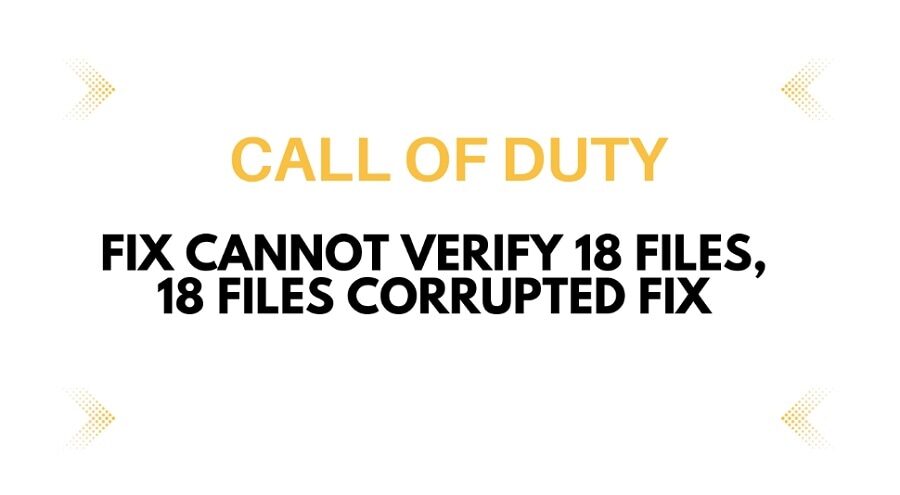
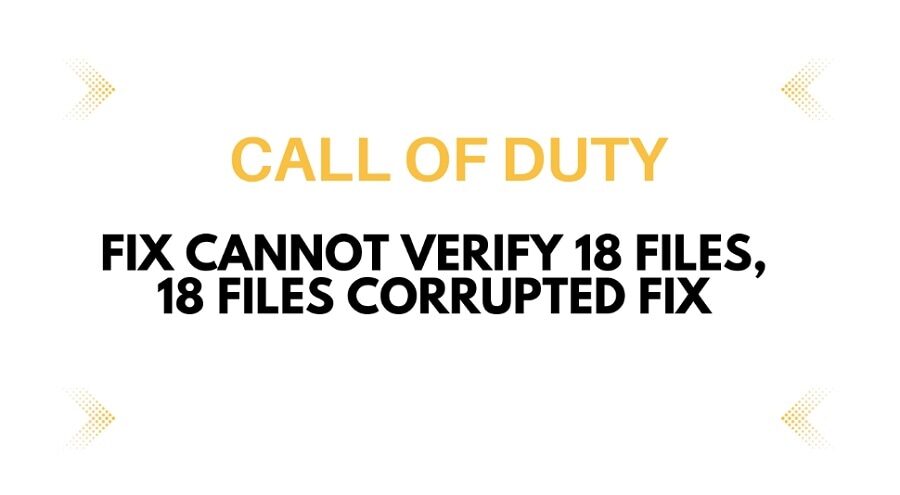
Call of Duty: Modern Warfare ll é un dos xogos máis populares, pero ten máis erros e fallos. Aquí comentaremos agora un dos molestos erros dos xogadores. O xogo segue mostrando problemas de Non se poden verificar 18 ficheiros, 18 ficheiros corrompidos, que é un pouco difícil de resolver. Este problema pode ser causado por varios motivos, incluídos ficheiros corruptos, firewall de Windows e controladores gráficos. Aquí tes a explicación completa cos pasos sobre como podes resolver rapidamente o problema Call of Duty Modern Warfare 2: non se pode verificar o problema de 18 ficheiros.
Paso 1: Reinicia Steam ou battle.net e executa de novo como administrador
Siga este sinxelo paso para resolver isto pechando o seu Vapor ou calquera plataforma que utilices para xogar. Abre Battle.net ou a túa aplicación Steam como administrador despois de pechar. Para facelo correctamente, siga estas instrucións.
- Busca a aplicación Steam e fai clic co botón dereito sobre ela para ver as opcións.
- Toca a opción "Executar como administrador" para comezar a xogar como administrador.
- Busca a aplicación polo nome na barra de busca se non está na páxina do escritorio.
Paso 2: Permita o ficheiro exe do xogo no seu programa antivirus e Seguridade e Firewall de Windows
Se estás a usar algún programa de seguranza de terceiros, asegúrate de permitir o xogo; en caso contrario, interferirá e causará erros. Vexamos como podemos se estás usando a seguridade de Windows.
- Vaia á configuración de Windows e escolle actualización e seguridade.
- Agora fai clic en Windows Security> Virus e protección> Xestionar a protección contra ransomware.
- Agora fai clic en Permitir unha aplicación mediante o acceso controlado ao cartafol, fai clic en Si para permitir e escolla o botón Engadir unha aplicación permitida para continuar.
- Vaia ao cartafol de instalación do xogo seguindo isto, Unidade local(e) > Instalación do xogo > COD HQ > COD Exe > aberto. Agora, o xogo engadirase. Fai clic no mesmo botón para buscar todas as aplicacións e engadir todos os ficheiros exe.
Firewall de Windows
Despois de rematar coa Seguridade de Windows, cambiemos ao Firewall de Windows e permita o teu xogo alí.
- Vaia ao seu PC panel de control e seleccione "sistema e seguridade" e, a continuación, toque "Fiestras que defenden o firewall".
- Fai clic en "Permitir unha aplicación ou función a través do firewall de Windows Defender" na esquina esquerda.
- Toca cambiar a configuración > Permitir outra aplicación > Explorar; vai ao cartafol de instalación do xogo onde está instalado o xogo e selecciona o ficheiro exe do xogo e fai clic en "permitir outra aplicación", despois explora e selecciona todos os ficheiros exe.
Paso 3: Actualiza Windows á última versión
As súas antigas fiestras poden conter erros; actualizando windows incluirá novas funcións e solucións aos erros nas súas xanelas anteriores.
- Vaia á configuración e, a continuación, seleccione Actualizar e recuperar.
- Fai clic na opción "Comprobar actualizacións" e instala se hai novas actualizacións. E reinicia o teu PC.
- Podes descargar e instalar as novas versións de Windows directamente desde o sitio web oficial de Microsoft.
Paso 4: realiza un bot limpo
Deixa de executar aplicacións en segundo plano seguindo estes pasos.
- Vaia a buscar, busque Configuración do sistema e ábreo.
- Diríxete á pestana Servizos e marca a caixa "Ocultar todos os servizos de Microsoft", despois toca Desactivar todo.
- Fai clic en Aplicar e Aceptar para gardar a configuración.
- Pecha todas as aplicacións que se executan en segundo plano, incluídas as de overclocking.
Paso 5: actualizar a bios do sistema
Para actualizar a túa bios, visita o sitio web do fabricante do teu sistema e a páxina de asistencia.
- Primeiro de todo, selecciona o teu número de modelo e busca a Bios do sistema.
- Descarga a bios, executa a bios e actualiza o teu sistema.
- Asegúrate de que a batería do teu portátil debe ser superior ao 10%.
- Unha vez que remates, reinicia o teu ordenador e inicia o xogo.
Paso 6: Fai unha instalación limpa do controlador de gráficos máis recente
Ás veces, o problema é causado polo controlador de gráficos, polo que a limpeza dun controlador de gráficos pode axudarche con isto. Siga os pasos seguintes para que isto suceda.
- Vai ao sitio web oficial de Invidia, selecciona a túa tarxeta gráfica, introduce máis detalles e toca Iniciar busca.
- Cando atopes o teu controlador de destino, toca o botón "Obter descarga"; executa o ficheiro unha vez completada a descarga.
- Seleccione "Aceptar e continuar" na primeira páxina e, a continuación, marque a caixa con Personalizado (Avanzado). Agora marque a caixa "Realizar unha instalación limpa" e faga clic no botón Seguinte.
- Despois da instalación, reinicia o teu ordenador e inicia o xogo para ver se funciona.
Paso 7: Desinstala e reinstala o xogo nunha unidade diferente
Para desfacerse dos erros do xogo, a mellor solución é desinstalalo e instalalo de novo. Pero aínda deixa atrás os datos. Polo tanto, asegúrate de eliminar os ficheiros do xogo onde se garda o xogo no teu ordenador.
Paso 8: Restablece o PC
Se algo non funciona no teu ordenador, este é o último e moi eficaz método que debes probar. Pero primeiro fai unha copia de seguridade dos teus datos porque o restablecemento do teu PC pode borrar todos os datos do teu ordenador.
- Vaia á configuración e seleccione Actualización de Windows ou Actualización e recuperación.
- Seleccione Opcións avanzadas > Recuperación > Restablecer este PC > Manter todo.
A conclusión
O teu PC ou xogo pode ter algúns erros, polo que te enfrontas a este problema. Estas son as formas posibles de resolver o erro de Non se pode verificar os ficheiros 18 Call of duty guerra moderna ll. Aplique estes pasos para desfacerse deste molesto erro.


